Huomautus: Power Map, suosittu Excel 2013:n kolmiulotteinen geospatiaalinen visualisoinnin apuohjelmamme, on nyt integroitu Exceliin kokonaan. Olemme myös antaneet tälle ominaisuudelle kuvaavamman nimen: 3D Maps. Tämä toiminto ja muut visualisointiominaisuudet näkyvät Lisää-välilehdessä.
Microsoft 3D Kartat for Excel on tietojen kolmiulotteisen visualisoinnin työkalu, jonka avulla voit tarkastella tietoja uudella tavalla. 3D Kartat avulla saat oivalluksia, jotka eivät välttämättä ole merkityksellisiä perinteisiä kaksiulotteisia taulukoita ja kaavioita varten.
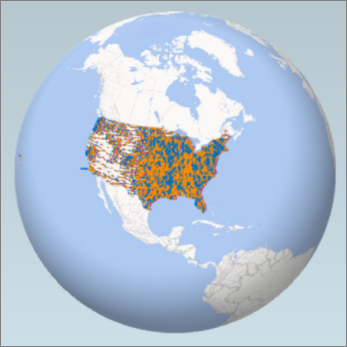
3D Kartat avulla voit piirtää maantieteellisiä ja ajallisia tietoja 3D-maapalloon tai mukautettuun karttaan, näyttää ne ajan kuluessa ja luoda visuaalisia kiertoja, jotka voit jakaa muiden kanssa. 3D Maps -karttoja voi käyttää esimerkiksi seuraavissa toiminnoissa:
-
Tietojen yhdistäminen Voit piirtää Microsoft Bing-karttoihin visuaalisesti yli miljoona riviä tietoa 3D-Excel tai Excel.
-
Oivallusten saaminen Voit ymmärtää tietoja paremmin ja saada oivalluksia, kun tarkastelet niitä maantieteellisellä alueella ja näet aikaleimattujen tietojen muuttuvan ajan myötä.
-
Tarinoiden jakaminen Voit siepata näyttökuvia ja luoda elokuvamaisia, ohjattuja videoesittelyjä, jotka voit jakaa laajalle käyttäjäkunnalle, ja tehdä vaikutuksen ennennäkemättömällä tavalla. Voit myös viedä esittelyjä videoon ja jakaa ne myös sillä tavalla.
3D Map -painike on Matkat-ryhmässä Kaaviot-ryhmän Excel-välilehdessä.
Ensimmäisen 3D Mapin luominen
Kun olet käsittelemässä Excel-tietoja, joilla on maantieteellisiä ominaisuuksia taulukkomuodossa tai tietomallissa – esimerkiksi rivejä ja sarakkeita, jotka sisältävät kaupunkien, osavaltioiden tai maakuntien nimiä, postinumeroita, maita/alueita tai pituus- ja leveysasteita – olet valmis aloittamaan. Toimi seuraavasti:
-
Avaa Excelissä työkirja, joka sisältää taulukon tai tietomallin tiedot, joita haluat tarkastella 3D Maps -kartassa.
Lisätietoja omien tietojen käyttämisestä on artikkelissa Tietojen valmisteleminen 3D Maps -käyttöä varten.
Jos sinulla ei ole vielä tutkimiseen tarvitsemiasi tietoja, kokeile yhden esimerkkitietojoukon lataamista.
-
Valitse mikä tahansa taulukon solu.
-
Valitse Lisää > 3D Map.
(Kun valitset 3D Map ensimmäisen kerran, 3D Maps -kartat otetaan automaattisesti käyttöön.)
3D Maps geokoodaa tiedot Bingin avulla maantieteellisten ominaisuuksien perusteella. Muutaman sekunnin kuluttua maapallo näkyy kerrosruudun ensimmäisen näytön vieressä.
-
Varmista Kerrosruutu-kohdassa, että kentät on määritetty oikein, ja napsauta väärin määritettyjen karttojen avattavan valikon nuolta, jotta voit yhdistää ne oikeisiin maantieteellisiin ominaisuuksiin.
Varmista esimerkiksi, että Seattle-kohdan avattavan luetteloruudun määritteenä on Kaupunki.
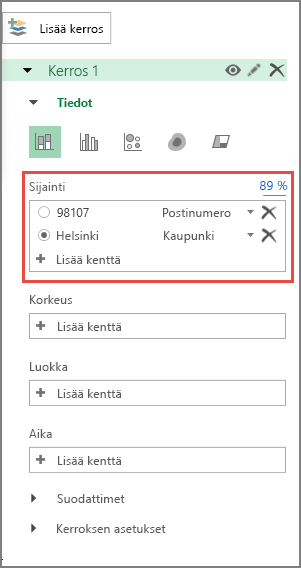
-
Maapallolla näkyy pisteitä, kun 3D Maps piirtää tietoja.
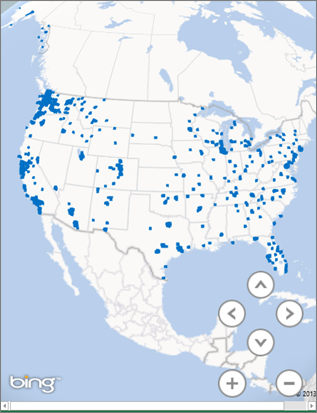
3D Maps -karttojen mallitietojoukkojen tarkasteleminen
Mallitietojoukot ovat hyvä tapa kokeilla 3D Maps -karttoja. Lataa vain jokin seuraavista työkirjoista, joka sisältää tarvittavat geospatiaaliset merkinnät, joita tarvitset aloittamiseen.










